Python OpenCV 之像素的加减法,取经之旅第 15 天

今天的学习的内容是:通过 Python OpenCV 对图片的像素进行加减乘除操作。
OpenCV 加法操作
在 opencv 中,使用 cv2.add() 将两个图像相加,核心操作是 numpy 中的矩阵加法。
在 opencv 中加法是饱和操作,也就是有上限值。
相加的两个图片,需要有相同的大小和通道
语法格式如下:
参数说明:
src1:图片对象 1;
src2:图片对象 2;
dst:可选参数,输出结果保存的变量,默认为 None,如果为其它值,那该
dst为结合之后的图像,大小和通道数与src一致;mask:可选参数,默认为 None (图像掩膜,一般用灰度图做掩膜,
src1和src2相加后和掩膜与运算,从而达到掩盖部分区域的目的);dtype:可选参数,输出图像数组的深度,即图像单个像素值的位数。
返回值:相加之后的图像。
其中 src1 与 src2 需要大小和通道数相等或者一副图像和一个标量(标量就是单个数字)
代码示例如下:
注意选择图片的时候,两个图片的尺寸一定要一致,并尽量选择一个黑色多的,一个白色多的。
为什么,因为像素点值越大,颜色越亮,0 代表黑色,255 代表白色
上文中还提及了 add 函数相加之后的上限值,含义如下:
掩膜是啥?
查看这部分资料的时候,发现掩膜相关的内容还真不少,可以单独写一篇文章了。
本着每天只学习 1 小时原则,今天只学习一些简单的,难的后面在来。
Mask(掩膜),很多函数都使用到它,本阶段咱们理解成在图片中裁剪部分即可。
寻找一张图片,只展示中间头像。
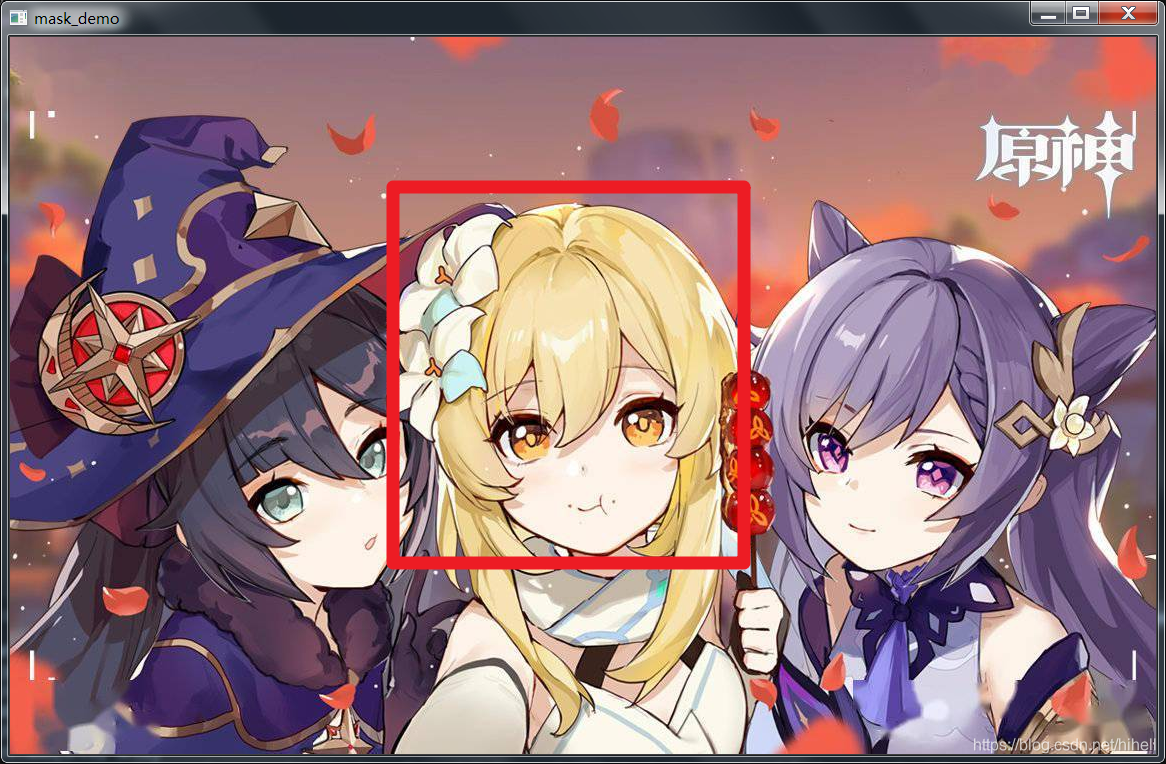
具体代码如下,重点内容已经进行标记。
代码运行完毕,效果如图。当然,第二副图片,我自己制作了一个黑色的圆圈,如下图所示。
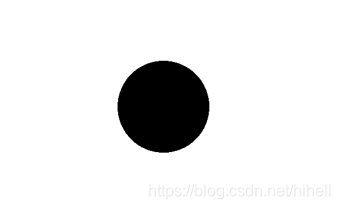
两张图片相加,并且添加 Mask(掩膜)之后的效果,如下图所示。
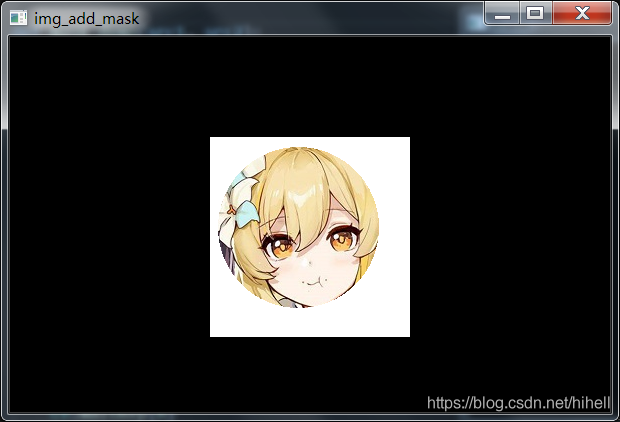
对比运行结果就可以发现掩膜的基本使用方法,先声明一个 8 位单通道的灰度图像,一般使用 np.zeros 即可生成。
让后将想要展示的目标区域设置为纯白色,即 255。
图片相加之后,就可对最终的结果进行区域截图展示了。
在网上还找到一句话解释掩膜:两幅图像之间进行的各种位运算操作。
例如:1 & 1 = 1;1 & 0 = 0;
OpenCV 减法操作
在 Python OpenCV 中同样提供了两张图像的减法操作。
函数是 subtract ,原型如下:
参数说明:
src1:图像矩阵 1
src1:图像矩阵 2
dst:可选参数
mask:可选参数
dtype:可选参数
返回值:
相减的结果图像
该函数的用法与图像像素的加法函数基本一致,具体代码如下:
注意两张图片的大小(尺寸)和通道数要一致。
为了检测效果,我重新自己绘制了两个图片。
有颜色的图:

没有颜色的图如下所示。
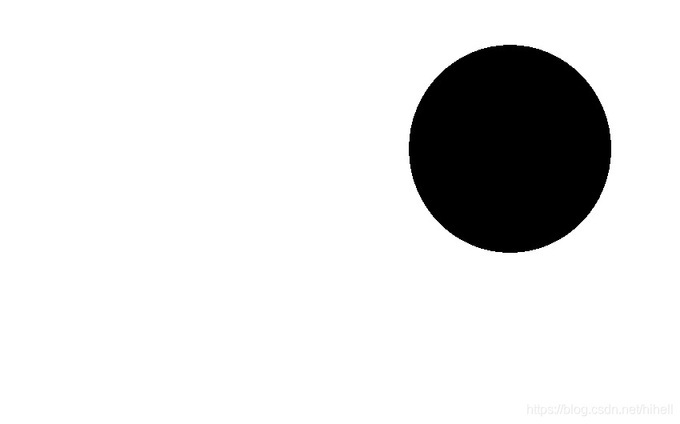
运行之后的效果,只显示黑色圆圈部分。
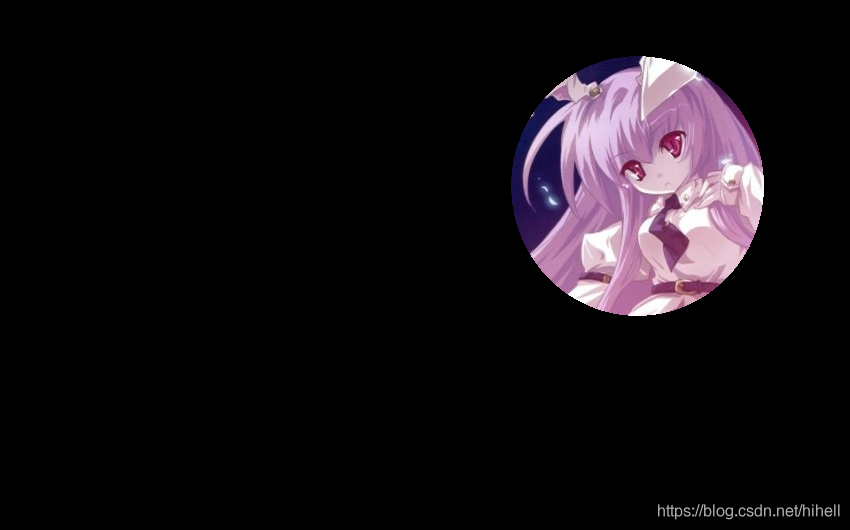
图像相减代码如下所示,注意在使用 cv.subtract 函数时候,两张图片的先后顺序问题。
OpenCV 尾声
1 个小时又过去了,对 Python OpenCV 相关的知识点,你掌握了吗?
空闲之余,可以订阅橡皮擦的爬虫百例课程学习爬虫知识。
今天是持续写作的第 <font color="red">52</font> / 100 天。
如果你有想要交流的想法、技术,欢迎在评论区留言。
如果你想跟博主建立亲密关系,可以关注同名公众号 <font color="red">梦想橡皮擦</font>,近距离接触一个逗趣的互联网高级网虫。
博主 ID:梦想橡皮擦,希望大家<font color="red">点赞</font>、<font color="red">评论</font>、<font color="red">收藏</font>。
**想学 Python 爬虫,可以订阅橡皮擦专栏哦~** 🈲🈲🈲🈲 点击发现惊喜 🈲🈲🈲🈲
版权声明: 本文为 InfoQ 作者【梦想橡皮擦】的原创文章。
原文链接:【http://xie.infoq.cn/article/e3edcffef4437b3e366420928】。文章转载请联系作者。












评论